Sidst opdateret den

Apples videostreaming-service, Apple TV + inkluderer både familievenligt og modent indhold. Hvis du søger at skjule modent indhold for dine unge, kan du det.
Det Apple TV Plus videostreamingtjeneste tilbyder en dejlig blanding af underholdning for både voksne og børn. Hvis du vil tilføje forældrekontrol til tjenesten, kan du gøre det på tværs af platforme, der understøtter Apple TV Plus. Sådan gør du.
Hvad er Apple TV Plus?
indført tidligere i år, Apple TV Plus (også kaldet Apple TV +) giver dig mulighed for at streame Apple Originals-indhold, annoncefrit og on-demand med nye titler tilføjet hver måned. Selvom jeg ikke ville overveje noget af det aktuelle indhold på Apple TV Plus i samme kategori som HBO og det blodige “Game of Thrones” eller fræk “Mrs. Fletcher, ”ikke alt her er familievenligt. På grund af dette er sandsynligvis berettiget til nogle forældrekontrol, afhængigt af din situation.
Tilføjelse af forældrekontrol
Det er interessant, indholdsbegrænsninger
Når du logger ind på tv.apple.com for første gang, kan du blive bedt om at tilføje eller verificere et kreditkort for at sikre, at kontohaveren har godkendt visning på nettet. Derefter kan du indstille grænser for indhold efter aldersklassificering.
På mobil
Du kan indstille begrænsninger for Apple TV Plus 0n-mobile enheder, inklusive iPhone og iPad, ved hjælp af Skærmtid. Med skærmtid aktiveret:
- Tryk på Indstillinger app på enhedens startskærm.
- Vælge Skærmtid
- Tap Begrænsninger for indhold og privatliv.
- Toggle Begrænsninger for indhold og privatliv at tænde.
- Tap Indholdsbegrænsninger.
- Vælge Film for at justere filmbegrænsninger. Valg er ikke Tillad film, G, PG, PG-13, R, NC-17 eller Tillad alle film.
- Tap Tilbage.
- Vælge TV-shows for at justere TV Show-begrænsninger. Vælg mellem Tillad ikke tv-shows, TV-Y, TV-Y7, TY-G, TY-PG, TV-14, TV-MA og Tillad alle tv-show.
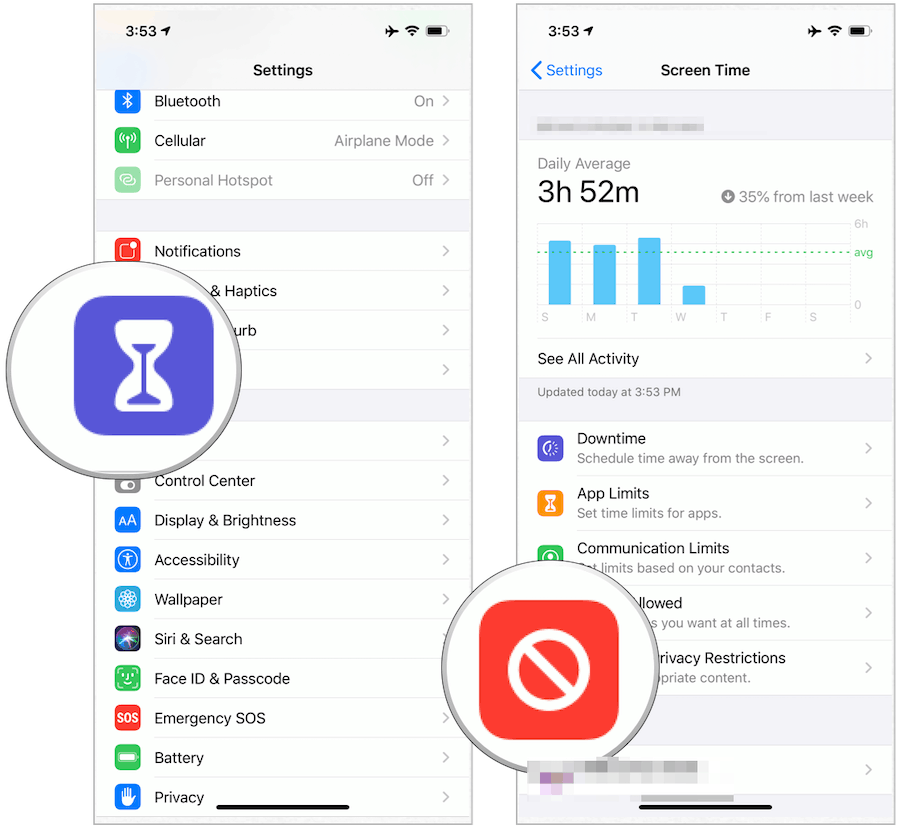
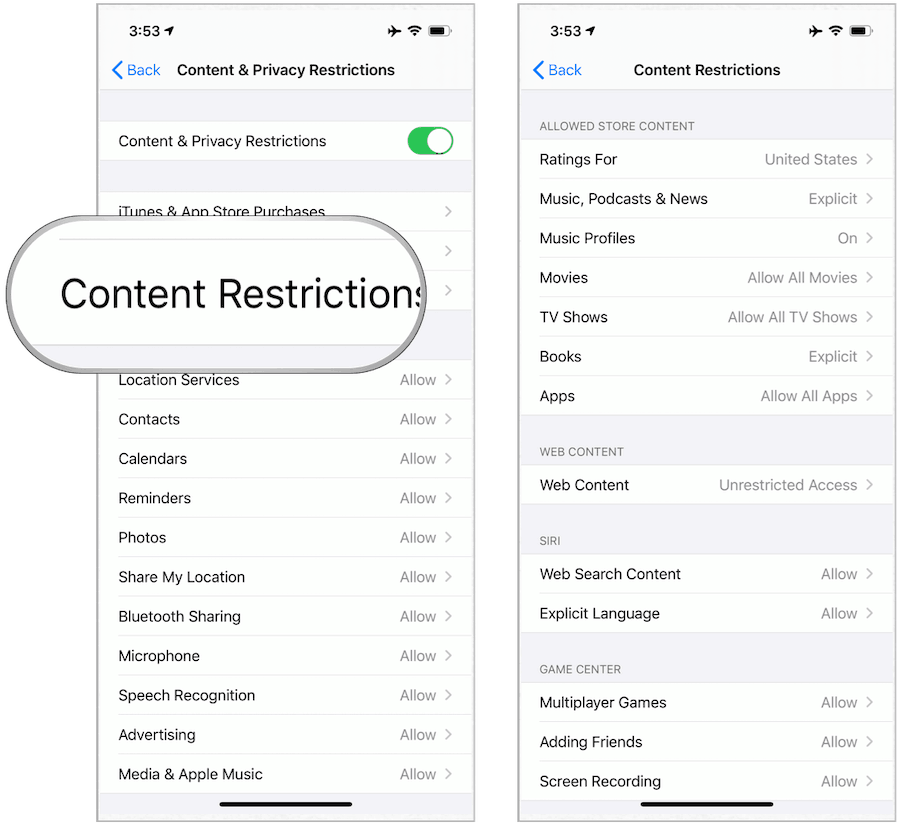
Begrænsninger, der er foretaget på en iPhone, iPad eller iPhone ved hjælp af skærmtid, overføres på tværs af lignende mobile enheder, der er logget ind på det samme Apple ID.
Gennem Apple TV Mac App
Brug af Apple TV-appen på Mac:
- Klik fjernsyn på Mac-værktøjslinjen.
- Vælg Indstillinger.
- Tjek Film til boks for at begrænse film.
- Vælg rullemenuen ved hjælp af rullelisten filmbegrænsning fra G, PG, PG-13 og R.
- I præferencer skal du kontrollere TV viser til boks for at begrænse tv-udsendelser.
- Vælg rullemenuen ved hjælp af rullelisten TV-programbegrænsning fra TV-Y, TV-Y7, TY-G, TY-PG, TV-14 og TV-MA.
Når du forsøger at afspille eller downloade indhold, der er begrænset, modtager du en meddelelse om, at der er en blok på indholdet. Meddelelsen tilbyder et link tilbage til Apple TV-præferencer, hvor du kan foretage en ændring. Uden en ændring kan du ikke få adgang til indholdet ved hjælp af Apple TV-appen.
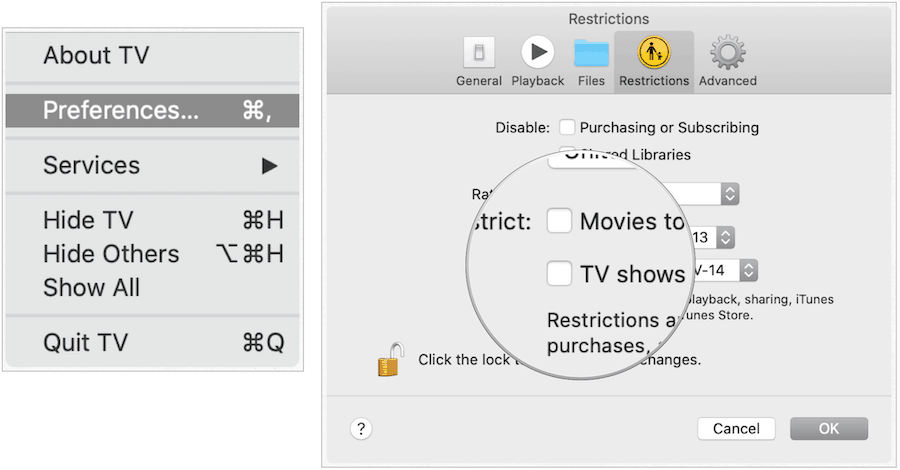
På Internettet
Du kan tilføje forældrekontrol til Apple TV Plus via en webbrowser. Når den er indstillet, er begrænsningerne tilgængelige i alle browsere, herunder Safari, Chrome og Firefox. Sådan tilføjes kontroller:
- Gå til en webbrowser tv.apple.com og logge ind på din Apple TV Plus-konto for den konto, du ønsker at begrænse.
- Hold markøren over profil billede i øverste højre hjørne.
- Klik Bruger indstillinger.
- Skift under forældrekontrol Indholdsbegrænsninger.
- Indtast et fircifret adgangskode.
- Indtast igen adgangskode.
- Indtast en gendannelses-e-mail, hvis du glemmer adgangskoden. Dine børn bør ikke har adgang til denne e-mail.
- Brug rullemenuen til begrænse tv-indhold ved den maksimale bedømmelse. Valgmulighederne er TV-Y, TV-Y7, TY-G, TY-PG, TV-14 og TV-MA.
- Brug rullemenuen til begrænse filmindhold efter vurdering. Valg er NR, G, PG, PG-13, R, NC-17 eller Uklassificeret.
Når disse trin er udført, er begrænsningerne øjeblikkelig og overføres på tværs af alle webbrowsere og enheder.
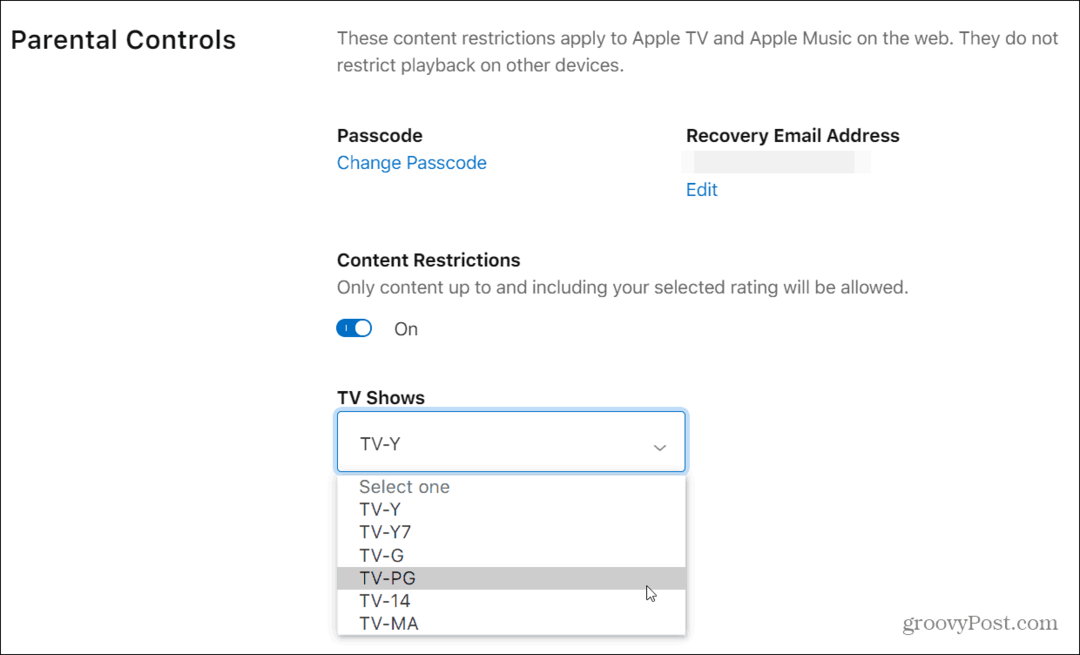
Indholdsrestriktioner indstillet gennem forældrekontrol på tv.apple.com gælder ikke for Apple TV + i Apple TV-appen på iPhone, iPad, iPod touch, Apple TV, Mac, smarte tv'er eller andre streaming-enheder.
På et Apple TV
Cupertino for nylig introduceret profiler på Apple TV. Imidlertid har disse profiler ingenting at lave med tilføjelse af forældrekontrol. I stedet er ændringerne, du foretager nedenfor, universelle og påvirker alle, der bruger enheden.
Følg disse instruktioner for at begrænse indhold på et Apple TV:
- Klik på Indstillinger app på Apple TV.
- Vælge Generel.
- Vælg Begrænsninger.
- Vælge Begrænsninger at tænde den.
- Lav en firecifret adgangskode.
- Indtast igen firecifret adgangskode.
- Klik Okay på siden med den kode, der blev oprettet. Begrænsninger er nu aktiveret.
- Vælge Film på siden Begrænsninger.
- Begræns filmindhold efter vurdering. Valg inkluderer Ikke tilladt film, G, PG, PG-13, R, NC-17, Tillad alle film.
- Vælge TV-shows på siden Begrænsninger.
- Begræns tv-indhold ved den maksimale bedømmelse. Valgmulighederne tillader ikke tv-shows, TV-Y, TV-Y7, TY-G, TY-PG, TV-14, TV-MA og Tillad alle tv-shows.
Når du støder på begrænset indhold på Apple TV, bliver du bedt om at tilføje den tidligere nævnte adgangskode for at tilsidesætte. Indstillingerne gennemføres gennem Apple TV-oplevelsen, ikke kun for Apple TV Plus-indhold.
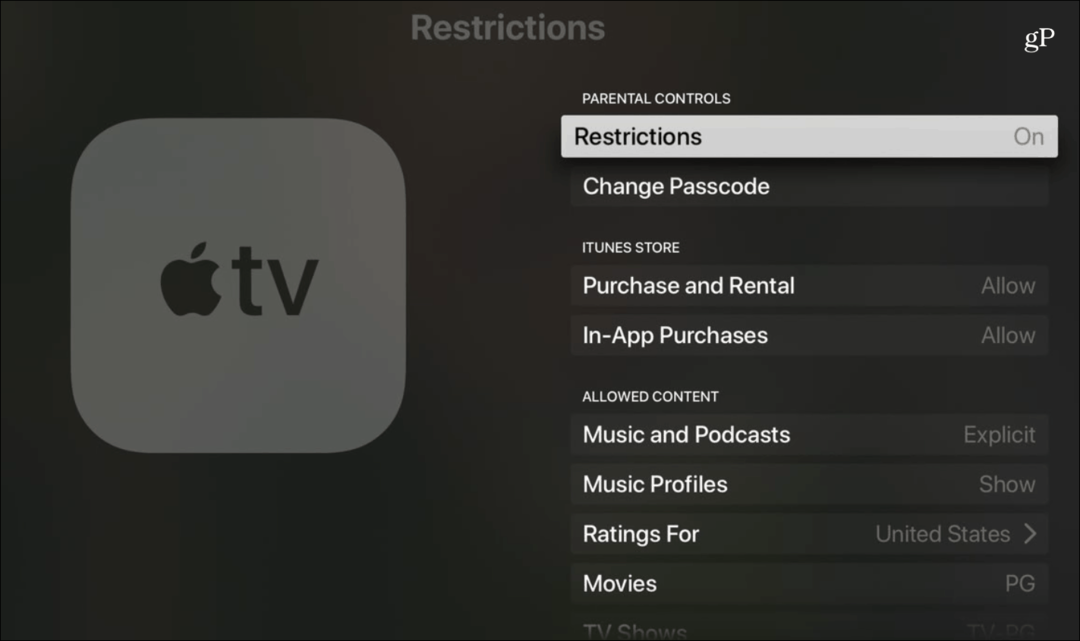
Du kan justere eller slukke for begrænsninger på Apple TV ved at slå begrænsninger fra i appen Indstillinger.
På dit Smart TV eller ikke-Apple TV-streameenhed
Apple TV Plus fås på smart-tv fra Samsung og LG, plus streamingenheder som Rokus. Indstillingsbegrænsninger er ens for hver:
- I Apple TV-app, naviger til Indstillinger.
- Gå til Begrænsninger.
- Tænde for Begrænsninger
- Indtast en firecifret adgangskode.
- Indtast igen firecifret adgangskode. Når du har indtastet og verificeret adgangskoden, er begrænsninger og andre indstillinger i menuen Begrænsninger aktiveret.
- Vælg indstillinger for at tillade indholdstyper.
Få Apple TV Plus
Apple TV Plus er $ 4,99 per måned (efter en 7-dages gratis prøveperiode) for en familie. Et gratis 1-årigt abonnement leveres dog med alle iPhone, iPad, iPod touch, Apple TV eller Mac, der blev købt efter september. 10, 2019, fra Apple eller en Apple-autoriseret forhandler.
For at tilmelde dig service
Hvis du ikke har en ny enhed og gerne vil abonnere på Apple TV +, kan du gøre det på enhver enhed med Apple TV-appen, inklusive Apple TV, iPhone, iPad, iPod touch og Mac. Det er også værd at bemærke, at du kan abonnere via Apple TV-app på Roku.
Du kan også abonnere ved at besøge tv.apple.com. Nye abonnementer leveres med en 7-dages gratis prøveperiode. Besøg apple.com/apple-tv-plus for yderligere oplysninger om priser.
Ved lanceringen er Apple TV + tilgængelig for brugere i over 100 lande og territorier på tværs af flere platforme, herunder:
- En iPhone eller iPod touch med den nyeste version af iOS
- En iPad med den nyeste version af iPadOS
- En Apple TV 4K eller Apple TV HD med den nyeste version af tvOS
- En Apple TV (3. generation) med den nyeste Apple TV-softwareopdatering
- Et smart TV eller streamingbox, der understøtter Apple TV-appen
- En Mac, der kører den nyeste version af macOS
- tv.apple.com i en Safari-, Firefox- eller Chrome-webbrowser
Som du kan se, varierer indstillingen af begrænsninger for Apple TV Plus-indhold efter enhed. I de fleste tilfælde overføres begrænsninger, der er foretaget på den ene enhed, ikke til den anden. De eneste to gange, hvor det ikke er tilfældet, er, når du har at gøre med iOS og skærmtid, og når der er begrænsninger på nettet.



